перевершувати HLOOKUP функція
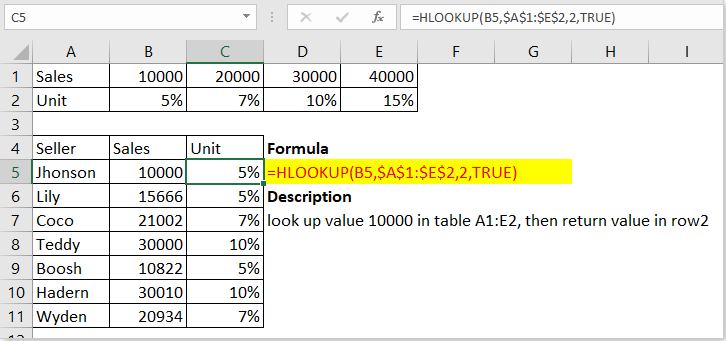
Опис
Команда HLOOKUP Функція шукає значення у верхньому рядку таблиці або масиву зліва направо по горизонталі, а потім повертає значення в тому ж стовпці із зазначеного рядка. HLOOKUP функція може повернути приблизну або точну відповідність, а також використовувати символи підстановки * або? для пошуку часткових збігів.
Синтаксис та аргументи
Синтаксис формули
| =HLOOKUP (value, table, row_index, [range_lookup]) |
Аргументи
|
примітки
1) Коли range_lookup має значення true, він повертає найбільше значення, яке менше, ніж look_value, тоді як немає точної відповідності.
2) Коли range_lookup відповідає істині, значення у верхньому рядку table_array мають бути розміщені за зростанням, наприклад 1000,2000,3000, XNUMX, XNUMX ..., або повертає значення помилки # N / A.
3) Якщо значення look_up менше, ніж найменше значення у верхньому рядку table_array, воно повертає # N / A значення помилки.
значення, що повертається
Команда HLOOKUP функція повертає значення в тому самому стовпці з рядка, який ви вказали в таблиці або масиві.
Використання та приклади
Приклад 1 - пошук у таблиці або діапазоні
Якщо Range_lookup відповідає істині:
=HLOOKUP(B5,$A$1:$E$2,2)
Or
=HLOOKUP(B5,$A$1:$E$2,2,1)
Or
=HLOOKUP(B5,$A$1:$E$2,2,TRUE)

Він повертає значення, що приблизно відповідають.

Якщо Range_lookup хибне:
=HLOOKUP(B5,$A$1:$E$2,2,0)
Or
=HLOOKUP(B5,$A$1:$E$2,2,FALSE)
Він повертає значення з точною відповідністю або значеннями помилок, якщо немає значення, яке точно відповідає.

формула:
=HLOOKUP("c",{"a","b","c";12,13,14;"Nancy","Kate","Tom"},3)
Поясніть:
“c”: look_up value, нечислове значення потрібно вводити у лапки.
{"a","b","c";12,13,14;"Nancy","Kate","Tom"}: array table ви будете шукати і отримувати значення з, кома, яка використовується як роздільник стовпців, крапка з комою, яка використовується як роздільник рядків.
3: row_index, третій рядок у таблиці масивів.
Повернення: Том

Найкращі інструменти для підвищення продуктивності офісу
Kutools для Excel - допомагає виділитися з натовпу
Kutools для Excel має понад 300 функцій, Переконайтеся, що те, що вам потрібно, знаходиться лише на відстані одного кліка...

Вкладка Office - увімкніть читання та редагування вкладок у Microsoft Office (включаючи Excel)
- Одна секунда для перемикання між десятками відкритих документів!
- Щодня зменшуйте сотні клацань мишею, прощайте руку миші.
- Збільшує вашу продуктивність на 50% під час перегляду та редагування декількох документів.
- Додає ефективні вкладки в Office (включно з Excel), як у Chrome, Edge та Firefox.

